怎麼查看電腦顯存大小,在如今數字化時代,電腦已經成為我們生活中不可或缺的一部分,而在使用電腦過程中,顯存大小是一個非常重要的參數。對於Win10係統用戶來說,了解如何查看顯卡的顯存大小是必不可少的。顯存大小決定了電腦在處理圖像、視頻和遊戲等方麵的性能表現。我們應該如何準確地查看電腦的顯存大小呢?本文將為大家介紹Win10係統中查看顯卡顯存大小的方法。
具體方法:
1.在Windows10桌麵,右鍵點擊左下角的開始按鈕。在彈出菜單中選擇“運行”菜單項。
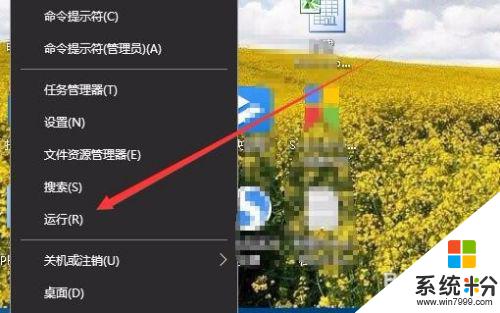
2.這時就會打開Windows10的運行窗口,在窗口中輸入命令dxdiag。然後點擊確定按鈕。
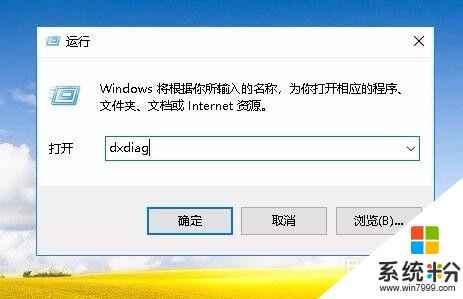
3.接下來就會打開Directx診斷工具窗口,在這裏點擊“顯示”選項卡。
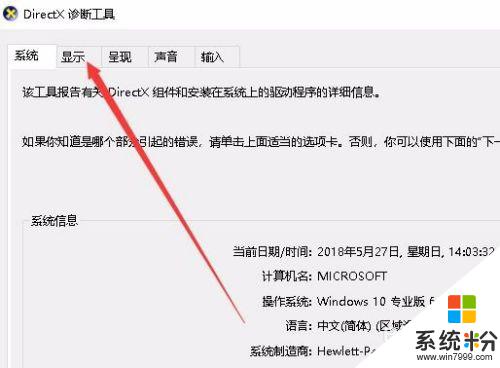
4. 這時在打開的窗口中就會顯示出當前顯卡的顯存大小了。
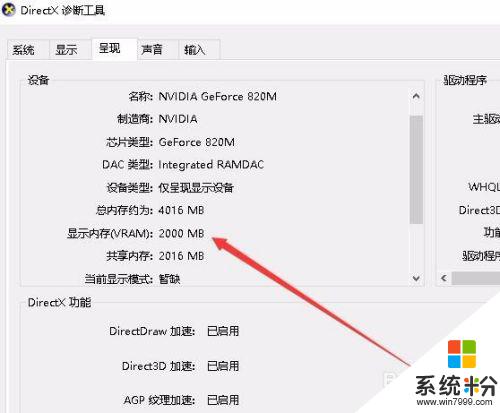
以上就是查看電腦顯存大小的方法,如果你有同樣的問題,可以按照本文介紹的步驟來解決,希望這篇文章能對大家有所幫助。
win10相關教程